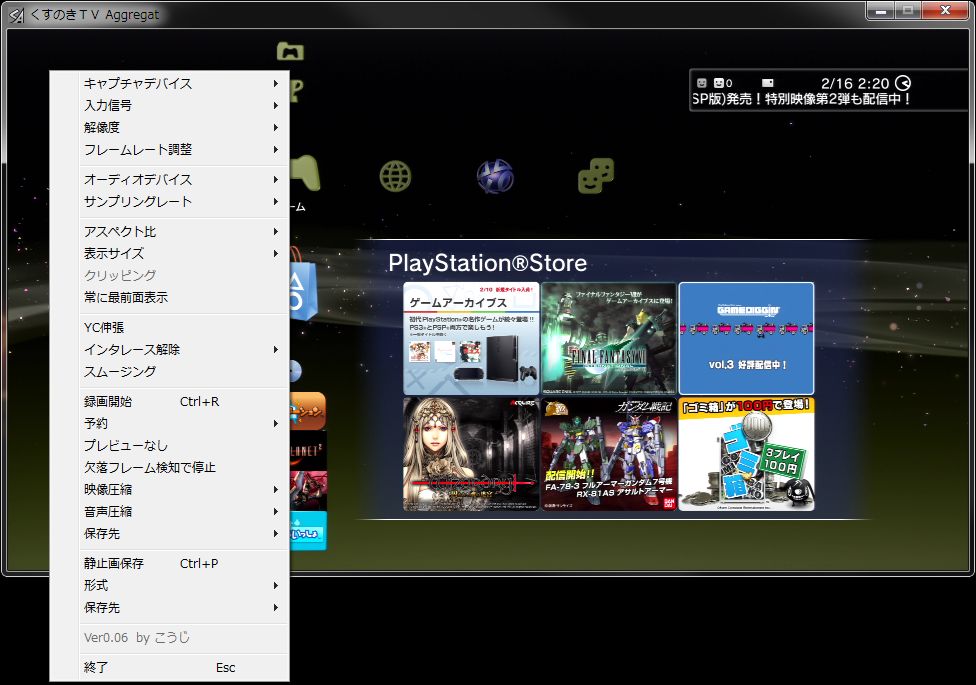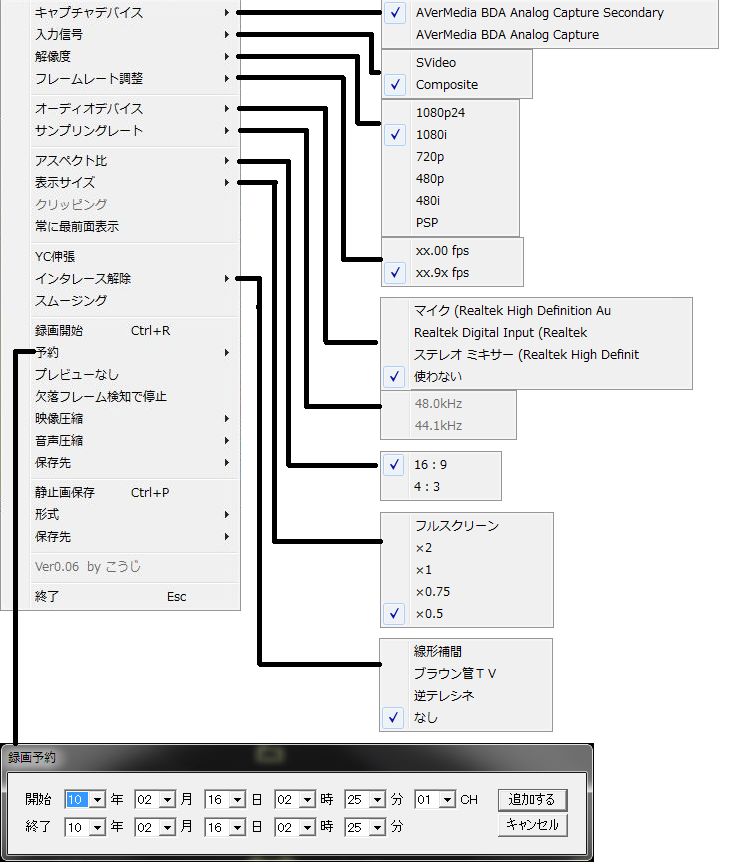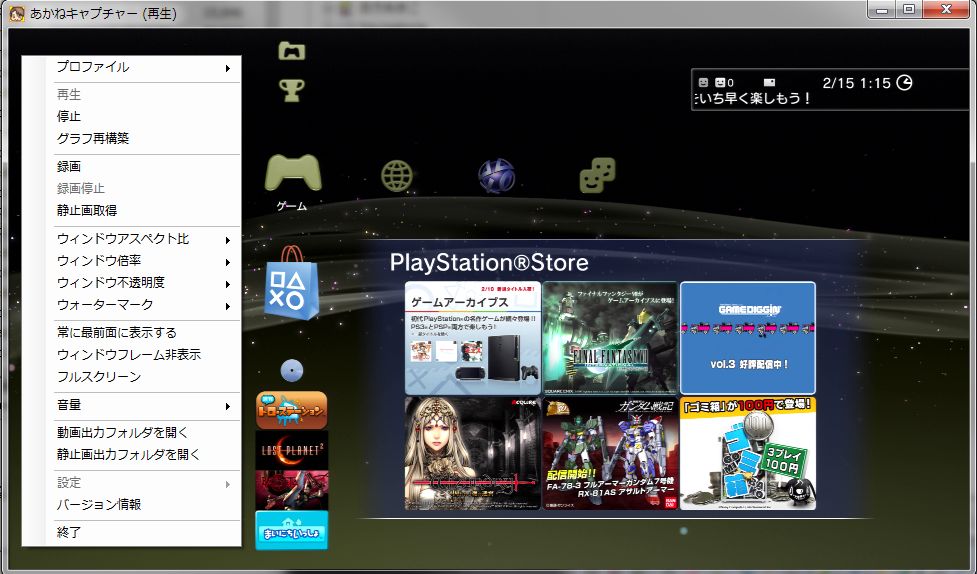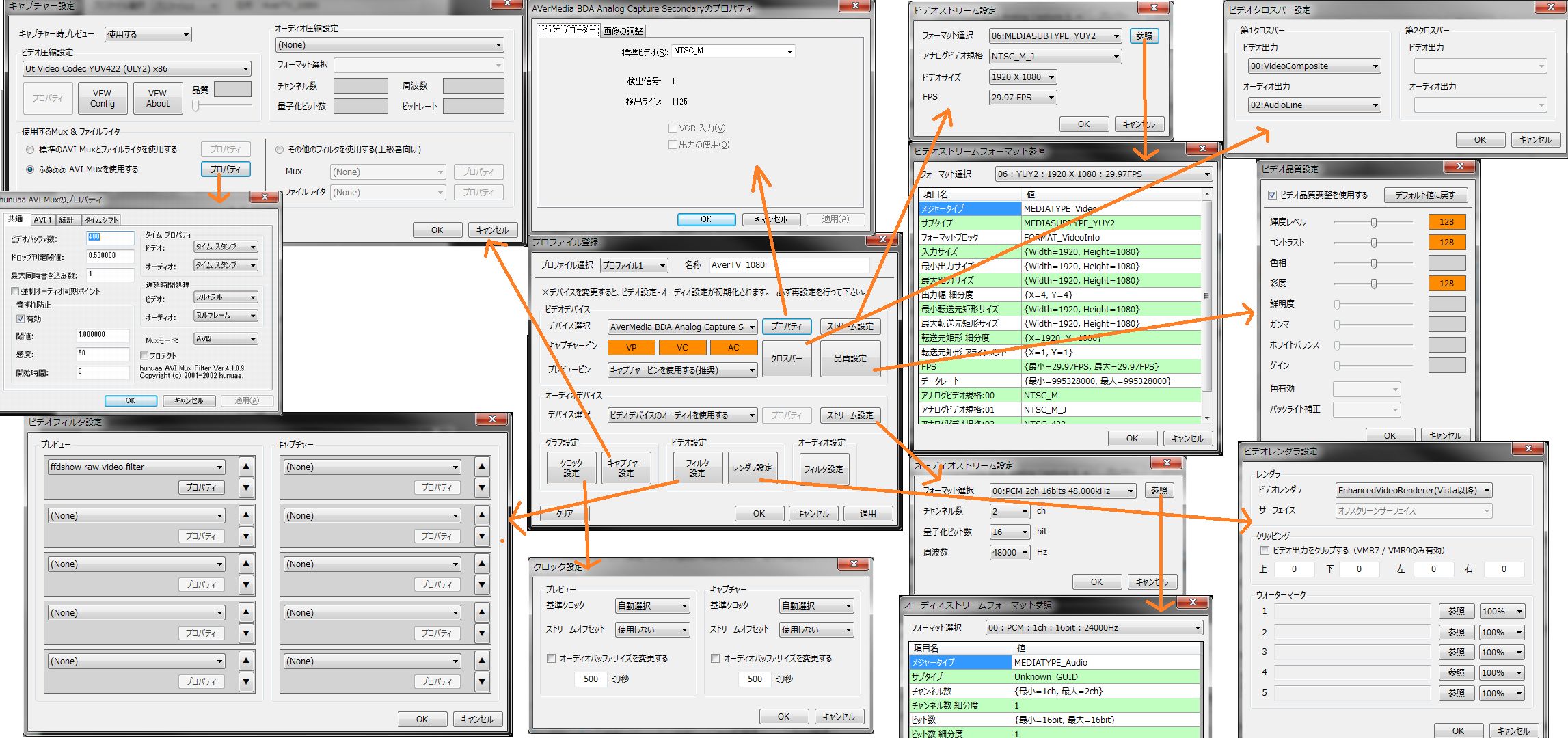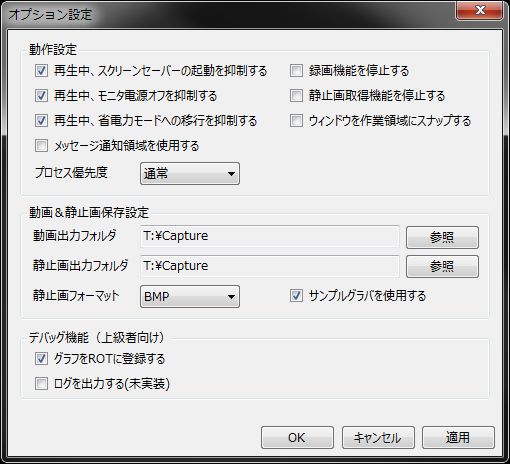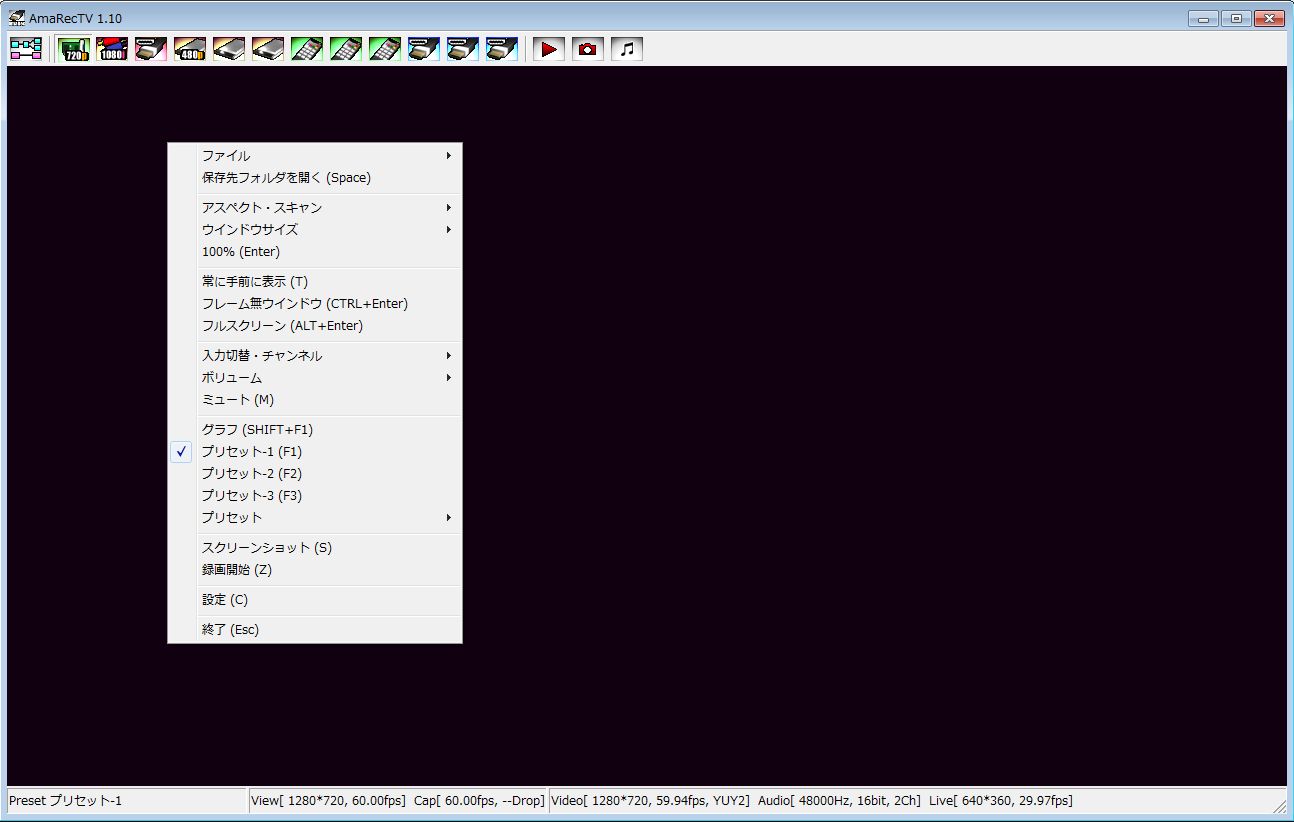AverTV HD DVRを使って最近登場したDirectShowキャプチャソフトを試してみた。
AverTVと同系統のキャプチャデバイスとしては、MonsterX-i, TM620, HDCAPPCIEなどが存在する。
AverTVと同系統のキャプチャデバイスとしては、MonsterX-i, TM620, HDCAPPCIEなどが存在する。
※5/29 PeCaTV2は公開停止したようなので記述を削除した
この括弧で囲われている部分は公式サイトよりの引用。
くすのきTVAggregat
公式サイト
スクリーンショット
設定
AverTV HD DVRでの設定例
PS3:コンポーネント出力 / D3
PS3:コンポーネント出力 / D3
キャプチャデバイス設定
- キャプチャデバイス
- キャプチャを行うためのデバイスを選択する。
- 製品によってはSD用とHD用など複数のデバイスが認識されていることもあるので、使いたい方のデバイスを選択する。
- 入力信号
- 入力する信号を選択する。AverTVではCompositを選択。
- 解像度
- 入力する解像度を選択する。D3なら1080i、D4なら720P、IntensityProなら1080p24も利用可。
- フレームレート調整
- 60.0/59.94[fps]、30.0/29.97[fps]、24.0/23.98[fps]の切替えを行います。
- AverTVではxx.9x fpsを選択。
オーディオデバイス設定
- オーディオデバイス
- オーディオ取り込みのためのデバイスを選択する。
- AverTVの音声入力は利用できないため、PC上の音声入力を利用する。上記SSの場合であればRealtek Digital Input。
- サンプリングレート
- 入力するオーディオサンプリングレートを選択。
- ゲーム機であれば大抵48.0kHzでいい。
画面サイズ設定
- アスペクト比
- 画面アスペクト比を選択する。
- 表示サイズ
- 表示サイズを選択する。
- フルスクリーンは画面をダブルクリックすることでも行えます。解除も同様です。
- クリッピング
- 映像の内側を拡大して全面表示することで、一部ゲーム映像で見られる黒枠を無くします。
フルスクリーン時のみ設定できます。
プレビュー品質向上機能
- YC伸張
- YC伸張を行い、鮮やかなプレビューを見ることができる。
- インターレース解除
- インターレース解除及び逆テレシネ変換を行う。
- スムージング
- 一部ゲーム映像で見られる境界のギザギザを抑えて滑らかにします。
キャプチャ設定
- 映像圧縮
- 映像圧縮に利用するコーデックを選択する。
- 選択するとコーデックの設定ウインドウが開く。
- 音声圧縮
- 音声圧縮に利用するコーデックを選択する。
- 保存先
- 保存先を指定する。
静止画キャプチャ設定
- 形式
- BMPかJPGが選択できる。
- 保存先
- 保存先を指定する。
その他設定
- 予約
- 録画予約を行うことができる。20件まで登録可能
- プレビューなし
- 録画時プレビューを行わないことでCPU負荷を抑える。
- CPU性能に余裕がない場合などに利用するとよい。
- 欠落フレーム検知で停止
- 読んだ通りの機能だと思うが動作を確認できなかった。
あかねキャプチャー
公式サイト
KNHG 開発室
http://knhg.jp/development/
http://knhg.jp/development/
スクリーンショット
設定
- もんぺけスレの人のパクリ…のつもりがかなりごちゃごちゃになってしまったAverTV HD DVRでのプロファイル登録例
PS3:コンポーネント出力 / D3
プロファイル登録
右クリックメニューからプロファイル>プロファイル登録と進むと登録画面になる。
プレビュー、キャプチャに関する主立った設定はここで行う。プロファイルは10個まで登録しておける。
以下で各設定項目について記す。
プレビュー、キャプチャに関する主立った設定はここで行う。プロファイルは10個まで登録しておける。
以下で各設定項目について記す。
ビデオデバイス項
- デバイス選択
- キャプチャを行うためのデバイスを選択する。
- 製品によってはSD用とHD用など複数のデバイスが認識されていることもあるので、使いたい方のデバイスを選択する。
- プロパティ
- キャプチャデバイスのプロパティ。特に設定する必要はないと思われる。もしNTSCになってなかったらNTSC_M_Jなどに設定しておく。
- ストリーム設定
- 入力する解像度,フレームレートなどに合わせて選択する。
- D3なら1920*1080,29.97fps、D4なら1280*720,59.94fps。アナログビデオ規格は通常NTSC_M_J。
- 参照ボタンを押すと各フォーマットの詳細が見れる。ドロップダウンメニューでは一覧性がよくないので、まずこちらで確認するとよい。
- クロスバー
- クロスバーがなんなのかよくわからないが、とりあえず入力に合わせて設定すればよいと思われる。
- AverTV HD DVRでは"00:VideoComposite","01:VideoSVideo","02:AudioLine","03:AudioLine"の4つが表示される。
- 今回は00:VideoCompositeと02:AudioLineを選択した。
- 空欄でも動く場合もあるらしい。
- 今回はコンポーネントなのでCompositeを選択したが、HDMIを利用する時はSVideoを選択する。
- 品質設定
- 使用デバイスにもよると思うが、ビデオ品質を調整できる。TM620などを使っているなら便利かもしれない。
オーディオデバイス項
- デバイス選択
- オーディオ取り込みのためのデバイスを選択する。
- 一覧の中の"ビデオデバイスのオーディオを使用する"にチェックするとAverTVHDDVR上の音声入力が利用できる。MonsterXなどを利用する際も同様。
- PC上のサウンド入力を使う場合は、該当のデバイスを選択する。
- ストリーム設定
- 入力に合わせて選択する。
- AverTVでは1つしか表示されないため特に設定の必要はない。
グラフ設定項
- クロック設定
- よくわからないので放置。
- プレビューにつっかかりがある時などはプレビューの基準クロックを使用しないにするといいらしい。
- 以下あかねスレでの「ストリームオフセットを使用するって何ですか?」に対する作者のレス
- ↓のような時に使うらしい。
- 使用すると、グラフ全体が同期をとって動くようになるそうな…。
クロックについてはまず、
①基準クロック:使用する、ストリームオフセット:使用する
これで駄目なら
②基準クロック:使用する、ストリームオフセット:使用しない
これでも駄目なら
③基準クロック:使用しない、ストリームオフセット:使用しない
にしてみて下さい。あと録画時は基準クロックは必須です。多分。
オーディオバッファの変更は、音の遅延が大きいと感じる時だけ使って下さい。
①~③のどれと組み合わせても有効です。
キャプチャー設定
- キャプチャー時プレビュー
- キャプチャー時にプレビューするかどうかを選択する。
- プレビューしないとPCの負荷を低減できる。PCの負荷を極力減らしたい時に使用するとよい。
- ビデオ圧縮設定
- キャプチャ時ビデオ圧縮に使用するコーデックを選択する。(None)で非圧縮。VFW Configをクリックするとコーデックの設定ウインドウが表示される。
- オーディオ圧縮設定
- |キャプチャ時オーディオ圧縮に使用するコーデックを選択する。(None)で非圧縮。
- オーディオはビデオと比較すると圧倒的にサイズが小さい(*1)ので非圧縮でもさほど問題にならない。
- PCM音声の方がなにかとつぶしがきくので、特に理由がなければ圧縮する必要はない。…と個人的には思う。
- 使用するMux&ファイルライタ
- 使用するMuxとファイルライタを選択する。
- ふぬああAVI Mux推奨。私のふぬああAVIMUXの設定は画像の通り、よくわかってないので適当
- バッファは多めで。MuxモードはAVI2にしておかないとファイルが2GBで分割されるので注意。(*2)
- ふぬああAVIMUXのインストールは、1:ふぬああをダウンロード 2:落としたファイルを解凍 3:ファイル名を指定して実行(Win+R)で「regsvr32 解凍したとこのパス\huavimux.ax」。
- 「その他のフィルタを利用する」は華麗にスルー。
ビデオ設定項
- フィルタ設定
- プレビュー時、キャプチャー時それぞれに任意の中間フィルタを挟むことができる。
- インターレース解除などを行いたい場合、プレビュー側でDScaler Deinterlace Filterやffdshow raw video filterなどを使うといい。
オーディオ設定項
- フィルタ設定
- ビデオ設定のものと同じ。
- 使いたいフィルタを選択する。
オプション設定
- 動作設定
- 各項目見たとおりの設定。
- 必要に応じて変更する。
動画&静止画保存設定にある、「サンプルグラバを使用する」にチェックしておくと負荷が高くなる。
EVR時にも本来のスクリーンショットを得るための項目なので、EVRを使わない、または静止画取得しない場合はチェックを外しておいたほうがいい。
EVR時にも本来のスクリーンショットを得るための項目なので、EVRを使わない、または静止画取得しない場合はチェックを外しておいたほうがいい。
EVRには欠点が1つあり、EVRからスクリーンショットを取得すると、表示しているままの内容が
取得されてしまいます。拡大・縮小が反映されてしまい、正直使い物になりません。
「グラフをROTに登録する」にチェックするとGraphEditであかねキャプチャーが構築したグラフを確認できる。
正直私が見てもふーん…と思うだけで何がわかるでもないが、フィルタを使ってあれこれする人には便利なのかもしれない。
私の環境では最初グラフが見れなかったが、更新履歴に対処方が書いてあった。
正直私が見てもふーん…と思うだけで何がわかるでもないが、フィルタを使ってあれこれする人には便利なのかもしれない。
私の環境では最初グラフが見れなかったが、更新履歴に対処方が書いてあった。
Connect to Remote GraphでAkane Captureに接続したのにグラフが表示されない場合は
quartz.dllとproppage.dll をregsvr32でレジストリに登録して下さい。
proppage.dllはWin7SDKの場合"C:\Program Files\Microsoft SDKs\Windows\v7.0\Bin\proppage.dll"にある
アマレコTV
公式サイト|
アマレココ公式ホームページ
http://amamaman.hp.infoseek.co.jp/
http://amamaman.hp.infoseek.co.jp/
スクリーンショット
設定
アマレコTVは他のアマレコシリーズと同様に、丁寧で詳細なマニュアルが用意されている。
ここで細かく設定の説明を行ってもほぼコピペのような状態になってしまうので、ここでは特に注意したい点などに絞って設定を紹介する。
ここで細かく設定の説明を行ってもほぼコピペのような状態になってしまうので、ここでは特に注意したい点などに絞って設定を紹介する。
グラフ 3 (ライブ)
マイクミックス
マイクブースト
マイクによっては入力が非常に弱いものがある。
そういった場合こちらの設定でブーストすると声が入りやすくなる。
そういった場合こちらの設定でブーストすると声が入りやすくなる。
オーディオキャプチャデバイス
ここでマイクを選択する。オーディオデバイスによっては表示が「マイク」ではないかもしれないが、ともかくマイクらしきものを選択すればよい。
マイク以外のオーディオデバイスも選択できるので、ステレオミキサーを使いマイク音声+他の音楽を流しながらゲームキャプチャという使い方も有り。
マイク以外のオーディオデバイスも選択できるので、ステレオミキサーを使いマイク音声+他の音楽を流しながらゲームキャプチャという使い方も有り。
ver1.10からはライブ機能が導入され、他のキャプチャソフトにアマレコTVの映像と音声を転送することができるようになった。
WindowsMediaEncoderなどの配信ソフトに(*3)で動画を配信しつつ、アマレコTVでプレビュー及び録画することができる。
ただ録画しながら配信するには、相応のCPU性能が必要になることに注意。
WindowsMediaEncoderなどの配信ソフトに(*3)で動画を配信しつつ、アマレコTVでプレビュー及び録画することができる。
ただ録画しながら配信するには、相応のCPU性能が必要になることに注意。
録画設定
ビデオファイル
- フレームレートの目安
- 初期値は30になっている、フレームレート60のソースを入力する場合は60にしておくと滑らかな動きでキャプチャできる。
- CPU性能が低い場合など、処理が間に合わない場合は却ってカクカクの動画になってしまう可能性もあるので、そういう場合は初期設定の30にしておく。
まとめ
いずれのソフトもAverTV HD DVRのコンポーネント入力が問題なく利用できた。
くすのき以外のソフトではカード上の音声入力も利用できる。
くすのき以外のソフトではカード上の音声入力も利用できる。
ここではAverTV HD DVRを使ったが、HDCAPPCIEなども概ね似たような設定で利用できると思われる。
どのソフトを使うかは自分に必要な機能などを考慮しつつ、好みで選ぶといい。
どのソフトを使うかは自分に必要な機能などを考慮しつつ、好みで選ぶといい。
くすのきTVAggregatは設定項目が比較的少ないため、これらのソフトの中では比較的キャプチャ初心者向きと言ってもいいだろう。
独自のYC伸張・インタレ解除・スムージングフィルタは、特にSD時代(*4)のゲームをプレビューする際に効果を発揮する。
独自のYC伸張・インタレ解除・スムージングフィルタは、特にSD時代(*4)のゲームをプレビューする際に効果を発揮する。
アマレコTVは実況に便利な機能が豊富なのが特徴。
マイクミックス機能・他ソフトに映像音声を転送するライブ機能など、実況動画作成・動画リアルタイム配信を行う人には便利なソフトだろう。
マイクミックス機能・他ソフトに映像音声を転送するライブ機能など、実況動画作成・動画リアルタイム配信を行う人には便利なソフトだろう。
あかねキャププチャーは発展途上のソフトで、作者が頻繁に更新している。(*5)
私は色々試すのが好きなので使っているが、安定性を求める人には積極的に薦めない。
PeCaTV2はプレビュー専用ソフト。YC伸張とインターレース解除機能を持っている他、あかねと同じく好きな中間フィルタを挟むことができる。
また、あかねはEVRに対応している。
特に拡大表示するならEVRの方が綺麗に見える。はず。
私は色々試すのが好きなので使っているが、安定性を求める人には積極的に薦めない。
PeCaTV2はプレビュー専用ソフト。YC伸張とインターレース解除機能を持っている他、あかねと同じく好きな中間フィルタを挟むことができる。
また、あかねはEVRに対応している。
特に拡大表示するならEVRの方が綺麗に見える。はず。
他にもいくつか代表的なキャプチャソフトを使ってみた。
ふぬああが鉄板なのは勿論、Virtualdubも意外?と扱い易く(*6)、カード上の音声入力も利用できた。
普段動画再生に使っているMPCHCも試してみたが、リビジョンによってはキャプチャ周りの設定をいじると落ちる。
ふぬああが鉄板なのは勿論、Virtualdubも意外?と扱い易く(*6)、カード上の音声入力も利用できた。
普段動画再生に使っているMPCHCも試してみたが、リビジョンによってはキャプチャ周りの設定をいじると落ちる。